टैबलेट इनपुट पैनल: गति और सुविधा के लिए इशारों का उपयोग करना
टैबलेट इनपुट पैनल(Tablet Input Panel) के बारे में पिछले ट्यूटोरियल में , मैंने दिखाया है कि इसका उपयोग कैसे करना है और इसे कैसे वैयक्तिकृत करना है ताकि यह आपकी लिखावट के अनुरूप हो। कुछ शेष चीजें हैं जो आप इसे और भी आसान बनाने के लिए कर सकते हैं, जैसे विशेष पेन मूवमेंट का उपयोग करना पाठ प्रविष्टि और संपादन को गति दें और सरल करें।
उन दिनों में जब पोर्टेबल कंप्यूटर ने चीजों को आसान बना दिया, लोगों ने चीजों को तेजी से लिखने के लिए शॉर्टहैंड सीखा। (shorthand)चूंकि टैबलेट इनपुट पैनल(Tablet Input Panel) हस्तलेखन के लिए डिज़ाइन किया गया है, जो कई लोगों के लिए टाइपिंग की तुलना में धीमा हो सकता है, जेस्चर सामान्य संपादन कमांड को तेज़ बना सकते हैं।
मैंने पहले ही कुछ इशारों का उल्लेख किया है जिनका उपयोग बहुत से लोग करते हैं, हालाँकि मैंने उस समय उन्हें विशेष रूप से इशारों में नहीं बुलाया था। जब आप किसी गलती के माध्यम से एक रेखा खींचते हैं, या गलती को गायब करने के लिए उसे लिखते हैं, तो आप वास्तव में एक इशारे का उपयोग कर रहे हैं। और टेबलेट इनपुट पैनल(Tablet Input Panel) विंडो के शीर्ष पर उन सुधार वीडियो बटनों को याद रखें ? वे वास्तव में आपको दिखा रहे हैं कि इशारों का उपयोग कैसे करें। (पिछला ट्यूटोरियल देखें - विंडोज 7 का टैबलेट इनपुट पैनल: टेक्स्ट एंट्री और हैंडराइटिंग रिकॉग्निशन(Windows 7's Tablet Input Panel: Text Entry and Handwriting Recognition) - अपनी याददाश्त को ताज़ा करने के लिए।) बहुत सरलता से, एक इशारा एक गति है जिसे आप अपनी कलम से करते हैं, या एक प्रतीक जिसे आप अपनी कलम से खींचते हैं, आपकी स्क्रीन पर एक चरित्र के रूप में दिखाई नहीं देता है, बल्कि टैबलेट इनपुट पैनल(Tablet Input Panel) को कुछ करने के लिए कहता है।
इशारों अंग्रेजी(English) , जापानी, चीनी(Chinese) ( पारंपरिक(Traditional) ), चीनी(Chinese) ( सरलीकृत(Simplified) ), कोरियाई(Korean) , जर्मन(German) , फ्रेंच(French) , इतालवी(Italian) , डच(Dutch) , स्पेनिश(Spanish) और पुर्तगाली(Portuguese) ( ब्राजील(Brazil) ) में काम करते हैं। अन्य भाषा की तुलना में चीनी(Chinese) के लिए इशारों का एक अतिरिक्त सेट है ।
आप इशारों के बारे में पहले से ही जानते होंगे
यदि आपने एक पीडीए(PDA) का उपयोग किया है जो आपको स्टाइलस के साथ लिखकर टेक्स्ट दर्ज करने देता है, तो आप पहले से ही इशारों से परिचित होंगे। टैबलेट इनपुट पैनल(Tablet Input Panel) में इशारों की उतनी विस्तृत सूची नहीं है जितनी पीडीए(PDAs) करते हैं, लेकिन जो है वह बहुत उपयोगी है। जब आप जेस्चर का उपयोग करते हैं, तो टैबलेट इनपुट पैनल(Tablet Input Panel) इसे स्वीकार करता है जैसे कि आपने कीबोर्ड पर कमांड टाइप किया था, या इसे राइटिंग पैड या कैरेक्टर पैड पर लिखा था।
हालांकि, पीडीए(PDA) पर इशारों का उपयोग करने से एक बड़ा अंतर है , और इसका उपयोग करने में थोड़ा समय लग सकता है - आपको यह सुनिश्चित करना चाहिए कि जब आप हावभाव का उपयोग करते हैं तो लेखन स्थान पर कोई अन्य स्याही नहीं है । (no other ink on the writing space)यदि अभी भी कुछ है, तो टेबलेट इनपुट पैनल(Tablet Input Panel) किसी प्रकार के चरित्र के रूप में हावभाव को पहचानने का प्रयास करेगा। (ऐसा केवल तभी नहीं होता है जब आप किसी चीज़ पर प्रहार कर रहे हैं या कुछ लिख रहे हैं।) तो, जो आप चाहते हैं उसे लिखें, इसे पसंद के आवेदन में स्थानांतरित करें, और फिर इशारा करें।
चलो इशारा!
इशारों का उपयोग करने के लिए, टूल(Tools) मेनू पर टैप करें, फिर विकल्प(Options) पर टैप करें , और उन्नत(Advanced) टैब पर या तो 'हाथ में कंप्यूटर पर आमतौर पर उपयोग किए जाने वाले इशारों का उपयोग करें'('Use gestures commonly used on handheld computers') (जो डिफ़ॉल्ट रूप से चुना जाता है) या 'Use gestures from the Simplified Chinese (PRC) standard, GB/T 18790-2002' - यदि आप चीनी में लिख रहे हैं।
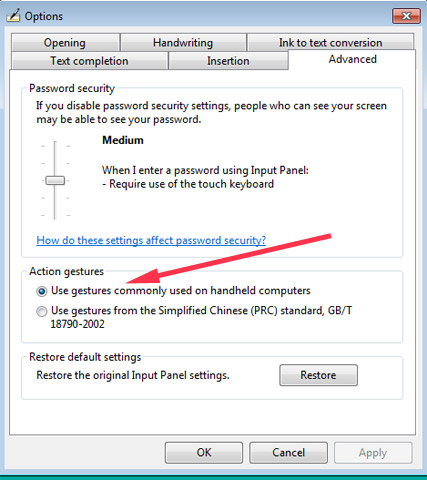
यहाँ हावभाव कैसा दिखता है। प्रत्येक मामले में, आप अपनी कलम को नीचे रखकर शुरू करते हैं जहां रेखा के अंत में बिंदु होता है, और फिर शेष हावभाव को दिखाया गया है। उदाहरण के लिए, बैकस्पेस दाईं से बाईं ओर खींची गई रेखा है।
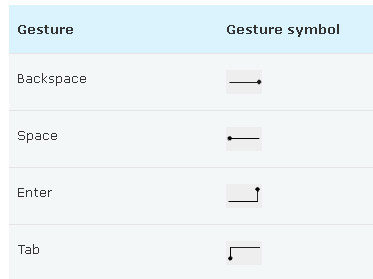
स्रोत: (Source:) हाथ में पकड़े जाने वाले कंप्यूटरों पर आमतौर पर उपयोग किए जाने वाले जेस्चर(Gestures commonly used on handheld computers) ।
यहां वे इशारे दिए गए हैं जिनका उपयोग केवल चीनी के लिए किया जाता है। जैसा कि आप देख सकते हैं, वे अधिकतर ऊपर दिए गए मानक जेस्चर के समान हैं।

आपको यह दिखाने के लिए कि कोई जेस्चर कैसे काम करता है, मैं उस जेस्चर का उपयोग करूंगा जो कीबोर्ड पर एंटर(Enter) कुंजी दबाने के बराबर है । सुनिश्चित करें(Make) कि आपने जो लिखा है उसे पहचान लिया गया है और स्थानांतरित कर दिया गया है (इस उदाहरण में, नोटपैड(Notepad) में )। कर्सर लाइन के अंत में है।

अब, यह सुनिश्चित कर लें कि आपके पेन की नोक टैबलेट से दब गई है, एक लंबवत रेखा खींचें, फिर एक समकोण मोड़ें और अपनी बाईं ओर जारी रखें। टैबलेट से पेन उठाने से पहले लाइन का बायां हिस्सा लंबवत भाग से कम से कम दो से चार गुना लंबा होना चाहिए, या इससे भी लंबा होना चाहिए। इशारा जितनी जल्दी हो सके और आसानी से किया जाना चाहिए।

ध्यान दें(Notice) कि कर्सर अब Notepad में अगली लाइन पर स्थित है ।
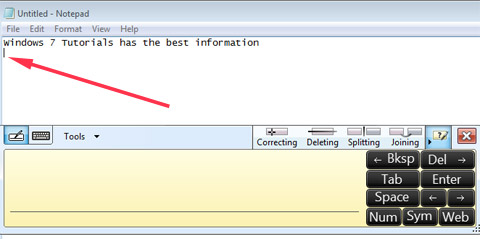
अगली पंक्ति पर लिखना जारी रखें।

जब आप पहली बार इसे आजमाते हैं, तो हो सकता है कि आपके हावभाव को ठीक से पहचाना न जाए (ज्यादातर लोगों के लिए इसे ठीक करने में थोड़ा परीक्षण और त्रुटि होती है)। हावभाव को तेज़ी से लिखने का प्रयास करें और सुनिश्चित करें कि रेखा का बायां भाग लंबवत भाग से अधिक लंबा है। गति और रेखा की लंबाई का सही संयोजन प्राप्त करने में आपको कई प्रयास करने पड़ सकते हैं। बस(Just) काम करते रहो, आ जाएगा!
ये सुझाव अन्य इशारों (बैकस्पेस, स्पेस और टैब) के लिए भी काम करते हैं। तेजी से लिखना और लाइन को लंबा करना आमतौर पर सफलता की कुंजी है। एक बार अभ्यास करने के बाद, आप अपनी टेक्स्ट प्रविष्टि को तेज करने में सक्षम होंगे और कीबोर्ड का उपयोग करने के बजाय लिखकर अपनी जरूरत का अधिकांश काम कर सकेंगे। इस नए कौशल का अभ्यास करना निश्चित रूप से प्रयास के लायक है।
यह सब एक साथ डालें
ट्यूटोरियल की इस श्रृंखला में मैंने टैबलेट इनपुट पैनल(Tablet Input Panel) की क्षमताओं को सरल से जटिल तक जाना है। इसे स्वयं उपयोग करने का तरीका सीखने में, मैंने पाया कि यह वैसा ही था जैसा हमने स्कूल में सीखा था—मुद्रण, फिर कर्सिव, फिर शॉर्टहैंड। टैबलेट इनपुट पैनल के साथ (Tablet Input Panel)लिखना(Writing) और संपादित करना पेन से लिखने की तुलना में तेज़ हो सकता है, क्योंकि आप गलतियों को लगभग तुरंत ठीक कर सकते हैं और अपने टेक्स्ट को आसानी से इधर-उधर कर सकते हैं। यदि आपके पास टैबलेट या टचस्क्रीन डिवाइस है, तो टैबलेट इनपुट पैनल(Tablet Input Panel) की कई क्षमताओं के साथ अभ्यास करना सफलता की कुंजी है!
Related posts
प्रशिक्षण टैबलेट इनपुट पैनल और भी बेहतर काम करने के लिए
कंप्यूटर पर हस्तलेखन: विंडोज जर्नल और टैबलेट इनपुट पैनल के बारे में सब कुछ
विंडोज 7 का टैबलेट इनपुट पैनल: टेक्स्ट एंट्री और हस्तलेखन पहचान
विंडोज 7 के टैबलेट इनपुट पैनल के साथ शुरुआत करना
विंडोज़ में मैथ इनपुट पैनल के साथ गणित कैसे करें
विंडोज 10 में एकाधिक डेस्कटॉप का उपयोग कैसे करें: आप सभी को पता होना चाहिए
माइक्रोसॉफ्ट एज में गूगल को अपना सर्च इंजन कैसे बनाएं -
विंडोज़ में डिस्क डीफ़्रेग्मेंटर कैसे खोलें (12 तरीके) -
विंडोज 10 में एक प्रो की तरह फाइल एक्सप्लोरर व्यू का उपयोग कैसे करें -
विंडोज 10 में पीपल ऐप का उपयोग कैसे करें
Chrome को पासवर्ड सहेजने के लिए कहने से कैसे रोकें -
स्काइप संदेशों को कैसे हटाएं (विंडोज, एंड्रॉइड, आईफोन, मैक)
विंडोज यूएसबी/डीवीडी डाउनलोड टूल का उपयोग कैसे करें
विंडोज 10 में क्विक एक्सेस टूलबार: आप सभी को पता होना चाहिए
विंडोज 10 के एक्शन सेंटर नोटिफिकेशन का उपयोग कैसे करें -
विंडोज 10 में टास्कबार से पीपल आइकन को हटाने के 2 तरीके -
विंडोज 10 में कैसे खोजें इस पर 12 टिप्स
सभी प्रमुख ब्राउज़रों में विज्ञापनों के बिना लेख कैसे प्रिंट करें -
माइक्रोसॉफ्ट एज में डार्क मोड को कैसे ऑन और ऑफ करें -
क्रोम, फ़ायरफ़ॉक्स, एज और ओपेरा में मोबाइल ब्राउज़र एमुलेटर का उपयोग कैसे करें -
